GPS-koordinater er et par tall som nøyaktig kan lokalisere et hvilket som helst sted i verden. Noen ganger må du kanskje komme til et sted i form av GPS-koordinater andre sender deg, eller du må kanskje gi andre den mest nøyaktige plasseringen der du er i en nødsituasjon. Derfor er det viktig å vite hvordan angi og finn GPS-koordinater i Google Maps. Artikkelen viser deg hvordan du gjør det på datamaskinen og mobilenheten din. Etter å ha mestret metodene vil du ha en jevnere navigeringsopplevelse.

- Del 1. Hva er GPS-koordinater
- Del 2. Slik legger du inn og finner GPS-koordinater i Google Maps
- Del 3. Bonustips: Endre GPS-koordinatene dine
- Del 4. Vanlige spørsmål om GPS-koordinater Google Maps
Del 1. Hva er GPS-koordinater
GPS-koordinater er et par tall som forteller hvor du er på jorden. Det inkluderer breddegrad og lengdegrad.
Breddegradslinjer er parallelle med ekvator, og den starter ved ekvator ved 0 grader. Når du går nordover fra ekvator bruker du positive tall (eller med "N" for nord), og når du går sørover bruker du negative tall (eller markert med "S" for sør).
Lengdegrad viser øst-vest retning, og den starter ved nominelle meridian ved 0 grader. Når du går østover fra grunnmeridianen bruker du positive tall (eller etterfulgt av en "E" for øst), og når du går vest bruker du negative tall (eller med en "W" for vest).
Siden den har høy nøyaktighet når det gjelder å finne et hvilket som helst sted i denne verden, er det viktig å vite hvordan du bruker det i Google Maps, slik at du enkelt kan finne stedene andre sender til deg eller fortelle andre nøyaktig hvor du er ved å bruke GPS. koordinater.
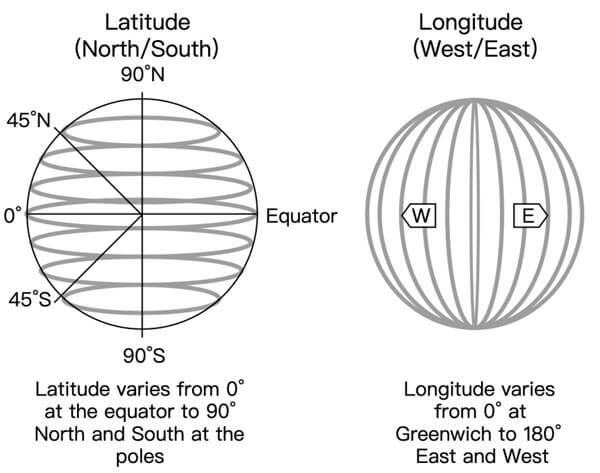
Del 2. Slik legger du inn og finner GPS-koordinater i Google Maps
Du kan legge inn og få GPS-koordinater i Google Maps på både datamaskinen og telefonen. Denne delen viser deg hvordan du gjør det. Før vi begynner å lære trinnene, bør du vite at Google Maps kun støtter 3 formater. Hvis du skriver inn feil format, vil du ikke kunne finne riktig sted.
Desimalgrader: desimaltall
Eksempel: 40.7128, -74.0060
Grader, minutter og sekunder: grader, minutter og sekunder med retning (N, S, E, W)
Example: 40°42'46.08"N 74°0'21.60"W
Grader og desimalminutter: grader med desimalminutter for breddegrad og lengdegrad
Eksempel: 40 42.768, 74 0.360
Slik legger du inn og finner GPS-koordinater i Google Maps på en datamaskin
Det tar bare 3 trinn å legge inn GPS-koordinatene i Google Maps på datamaskinen, noe som er veldig enkelt å følge.
Trinn 1 Gå til google.com/kart, den offisielle nettsiden til Google Maps. Finn søkefeltet på venstre side.
Trinn 2 Lim inn GPS-koordinatene dine i den og trykk Enter eller klikk på Søk ikonet.
Trinn 3 En rød nål vises på kartet og du kan zoome inn og ut for å se tydeligere hvor den er.
Etter å ha fullført trinnene ovenfor, bør du vite hvordan du legger inn koordinatene. Det er til stor hjelp når du skal finne et sted med kun GPS-koordinater.
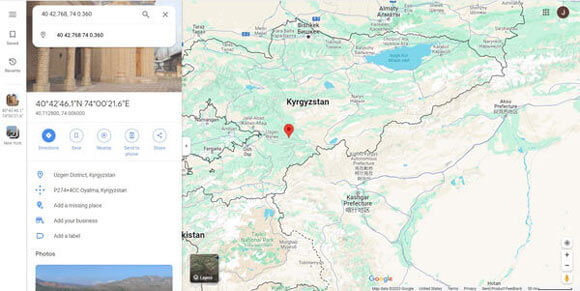
La oss deretter lære hvordan du finner og får GPS-koordinatene i Google Maps når du har en datamaskin rundt.
Trinn 1 Åpne Google Maps nettside: google.com/kart.
Trinn 2 Finn stedet du vil hente GPS-koordinater fra ved enten å se etter det direkte på kartet eller skrive inn adressen og søke etter den.
Trinn 3 Høyreklikk på stedet og et vindu dukker opp. Tallene i den første linjen er GPS-koordinatene dine. Klikk på dem og et varsel kommer opp fra bunnen for å fortelle deg at de er kopiert til utklippstavlen.
Etter at du har sett varselet, har du allerede fått koordinatene og kan lime dem inn andre steder. Du kan også dele den etterpå får din nåværende posisjon.
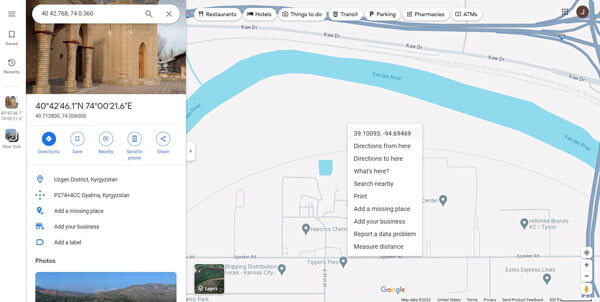
Slik legger du inn og finner GPS-koordinater i Google Maps på mobilenhet
For de som bruker en mobil enhet, følg trinnene nedenfor for å legge inn GPS-koordinater i Google Maps.
Trinn 1 Åpne Google Maps app.
Trinn 2 Du kan se søkefeltet øverst på skjermen. Skriv inn GPS-koordinatene i den.
Trinn 3 Søk på den, og den vil vise deg hvor stedet er.
Ved å følge trinnene ovenfor kan du finne et sted ved å legge inn koordinatene.
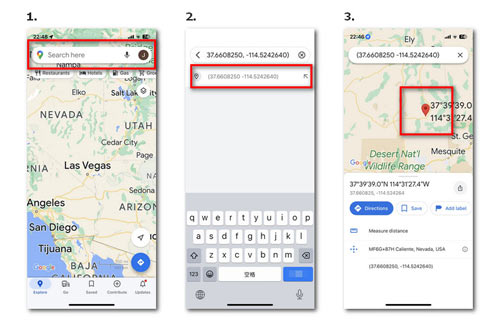
Her er fremgangsmåten for å finne GPS-koordinater i Google Maps når du bruker en mobilenhet.
Trinn 1 Kjør Google Maps app.
Trinn 2 Trykk og hold på stedet.
Trinn 3 En rød nål vises på kartet. Du finner GPS-koordinater nederst på skjermen. Klikk på dem for å kopiere til utklippstavlen.
Etter at du har fulgt gjennom alle trinnene, kan du få GPS-koordinatene og lime dem inn andre steder.
Google Maps er også nyttig for deg del posisjonen din med vennene dine.
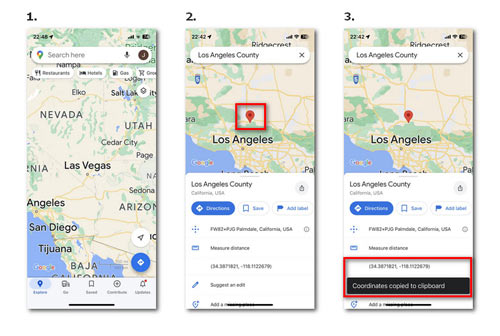
Del 3. Bonustips: Endre GPS-koordinatene dine
GPS-koordinater viser plasseringen der du er på en nøyaktig måte. Det er praktisk å finne et sted ved å dele GPS-koordinater hvis det ikke er noen fysisk adresse tilgjengelig, spesielt i landlige områder. Deling av ekte GPS-koordinater kan imidlertid føre til personvernhensyn. Noen ganger vil du ikke at andre skal vite din virkelige posisjon, eller du må kanskje lage ruteplaner ved hjelp av virtuelle GPS-koordinater. I disse tilfellene kan du prøve et hendig verktøy som kan endre GPS-koordinatene dine, Apeaksoft iPhone posisjonsveksler.

4,000,000 + Nedlastinger
Endre GPS-koordinatene dine i Google Maps.
Tilpass de virtuelle GPS-rutene og hastigheten.
Gi mer moro til den stedsrelaterte spillopplevelsen.
Kompatibel med iPhone 17/16-serien, iOS 26/18 og mer.
Følg trinnene nedenfor for å endre GPS-en for å beskytte personvernet ditt eller for mer moro når du spiller spill.
Trinn 1 Last ned og installer den. Kjør den på datamaskinen din.
Trinn 2 Klikk Start. Koble iPhone til datamaskinen med en USB-kabel.

Trinn 3 Det er fire alternativer du kan velge mellom. Hvis du bare trenger å endre GPS-koordineringen, kan du velge Endre plassering til venstre. Skriv inn adressen eller klikk direkte på stedet på kartet, trykk Bekreft Endre, klikk deretter Flytt til.

Du kan også bruke de tre andre modusene til å lage ruteplaner siden verktøyet kan simulere GPS-bevegelser. Velg hvilken hastighet du vil ha. Klikk deretter Start Flytt.
Avslutningsvis, hvis du ønsker å endre GPS-koordinatene dine, kan trinnene i denne veiledningen hjelpe deg med å oppnå det.

Del 4. Vanlige spørsmål om GPS-koordinater Google Maps
Kan jeg plotte GPS på et kart?
Ja. Åpne Google Maps og finn stedet. Høyreklikk på den og et vindu dukker opp, klikk deretter på GPS-koordinatene for å kopiere den.
Kan jeg få GPS-koordinater uten Internett?
Ja. GPS er avhengig av satellitter i stedet for internett. Så du kan få GPS-koordinater uten Internett.
Kan jeg bruke telefonen min som en GPS uten en kommunikasjonstjeneste?
Ja. GPS kan fungere uten kommunikasjonstjeneste. Siden de fleste telefoner har en innebygd GPS, kan du bruke den som GPS uten service.
Konklusjon
Artikkelen deler hvordan du får og finner GPS-koordinater i Google Maps på både datamaskiner og mobile enheter. Ferdighetene er nyttige når du ønsker å finne et sted som ikke har et navn eller når du trenger hjelp i en nødssituasjon. Dessuten anbefaler vi Apeaksoft iPhone Location Changer for deg, siden GPS-koordinater er noe privat og du har muligheten til å endre dem, eller du kan trenge det for mer fleksibel bruk som å spille AR-spillet Pokémon GO. Begynn å utforske mer med Apeaksoft iPhone Location Changer, som er et hendig verktøy for å endre GPS som du ikke bør gå glipp av.




